- • Video Editor Gratis da Non Perdere
- 1. Migliori Video Editing Software per Win
- 2. 12 Migliori Editor Video Gratuiti su Win
- 3. 5 Migliori Video Editor Gratuiti Senza Filigrana
- 4. Miglior Editor Video per Win a 32 bit
- 5. 10 Migliori Cutter Video Gratuiti per Video
- 6. 10 Migliori Editor Video Online
- 7. Top 10 Editor Video per YouTube
- Scopri Più Editor
- Scarica Filmora per modificare video:
- Provalo gratuitamente Provalo gratuitamente
I 10 migliori software di editing video gratuiti per Windows 2026
Aggiornato a 07/01/2026• Soluzioni comprovate
Il video sta cambiando il nostro modo di comunicare e di esprimerci. Sempre più persone tendono a registrare vlog, condividerli con amici e familiari, condividere le proprie conoscenze ed esperienze su YouTube o utilizzare il video per aumentare il business online.
Con sempre più software di editing video di alta qualità disponibili, se sei nuovo nel mondo dell'editing video, potresti chiederti quale sia la scelta migliore per i principianti? Esiste un software di di editing video gratuito per gli utenti di PC Windows?
Di recente ho aggiornato il miglior elenco di software di editing video gratuito per Windows. Nella parte seguente, vedrai la nostra panoramica di ciascun editor video in modo che tu possa scegliere il miglior software di editing video gratuito per PC Windows in base alle tue esigenze.
- Parte 1: miglior software di editing video per Windows [Semplice per principianti]
- Parte 2: il miglior software di editing video gratuito per Windows
- Parte 3: 2 migliori software di editing video online gratuiti per Windows [nessuna filigrana]
- Parte 4: Come scelgo e prendo l'editor video gratuito giusto per Windows
- Parte 5: Domande frequenti sulla scelta del miglior editor video gratuito per Windows
Parte 1: miglior software di editing video per Windows [Semplice per principianti]
I programmi software di editing video gratuiti sono troppo semplici per soddisfare le richieste o troppo impegnativi per comprendere il flusso di lavoro. Ad esempio, alcuni di essi potrebbero non avere funzioni di editing audio e correzione del colore. Ti consiglio vivamente di provare l'editor video Wondershare Filmora, che ha un miglioramento significativo delle prestazioni complessive, rendendo il prodotto più veloce, più potente e portando l'esperienza di editing dell'utente a un nuovo livello.
È perfetto per aiutare i principianti e gli utenti intermedi a creare video eleganti fornendo un'interfaccia utente intuitiva ed effetti integrati.
Puoi trovare altri tutorial video su come utilizzare Filmora sul canale YouTube ufficiale.
Perché dovresti usare Wondershare Filmora su computer Window10/8/7?
- Supporta diversi formati, inclusi MP4, AVI, MOV, AVCHD e MKV.
- Ti consente di ritagliare, ritagliare, tagliare, dividere e combinare in pochi click.
- Vari effetti video di alto livello, inclusi elementi di movimento, titoli animati, musica royalty-free e transizioni.
- Fa sembrare le riprese un film di Hollywood con strumenti di regolazione del colore.
- Perfeziona il suono con keyframe audio, rimozione del rumore di fondo e un equalizzatore audio.
- Eccellente per i video GoPro/action cam con precisi controlli della velocità, stabilizzazione video e correzione dell'obiettivo fish-eye.
- Il rendering in tempo reale mantiene la tua esperienza di editing fluida, anche se stai lavorando con filmati 4K.
- Masterizza video su DVD o carica su YouTube o trasferisci su qualsiasi dispositivo portatile popolare.
Come modificare i video con Wondershare Filmora [3 passaggi]
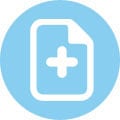
Importa file multimediali
Importa file multimediali dal tuo computer o da fotocamere e smartphone e trascinali direttamente nel programma.
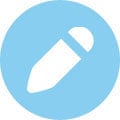
Modifica il tuo video
Ritaglia, ruota, dividi o taglia facilmente i video sulla timeline. Quindi aggiungi effetti e filtri per arricchire il tuo video.

Salva & Divertiti
Salva il tuo video in diversi formati o carica su YouTube, Vimeo, masterizza su DVD e altro ancora.
Di seguito è riportato un tutorial di avvio rapido su come utilizzare Filmora su Windows per modificare un video. Puoi scaricare la versione di prova gratuita di Filmora per iniziare ora.
Parte 2: il miglior software di editing video gratuito per Windows
In questa parte, ho elencato alcuni dei migliori software di editing video gratuiti per Windows su desktop, il che significa che dovrai prima scaricare il programma.
In genere, questi programmi desktop gratuiti hanno più strumenti e funzionalità di editing rispetto all'editor video online o alle app di editing mobile, in grado di soddisfare le esigenze di creazione di un capolavoro in stile Hollywood o semplicemente di video di famiglia.
Nota: i software di editing video elencati di seguito non sono classificati in alcun ordine particolare.
1. Windows Movie Maker gratuito di Microsoft
#1. Windows Movie Maker per Windows 7/8
Windows Movie Maker era una volta lo strumento di editing video gratuito più popolare per Windows e gli utenti possono creare filmati domestici con un semplice trascinamento della selezione. Contiene funzionalità come effetti video, transizioni video, aggiunta di titoli/crediti, traccia audio, narrazione della timeline e filmato automatico.
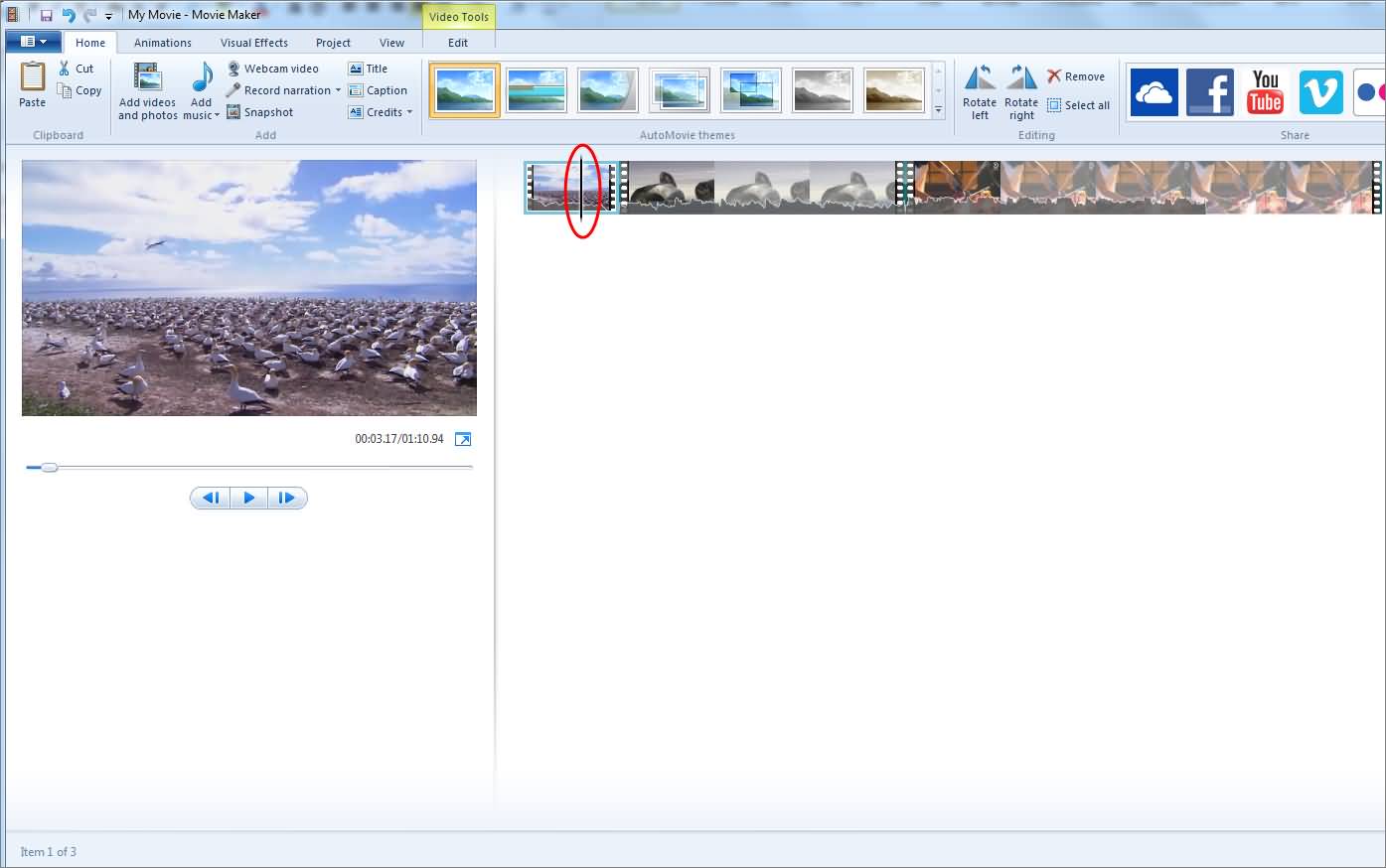
Dopo aver terminato l'editing video, puoi condividere i video direttamente su piattaforme di social media, inclusi Facebook, YouTube e Twitter. Se non conosci i requisiti di sistema del tuo computer, puoi provare questo dato che è già installato sul tuo computer Windows7.
Windows Movie Maker è stato creato per Windows 7 ma può essere utilizzato anche su Windows 8, ma poiché Microsoft ha interrotto il supporto per Windows 7 nel gennaio 2020, potresti avere la stessa domanda di molti altri utenti Windows: Windows10 ha un anche editor video gratuito?
#2. Editor video gratuito nell'app Foto di Windows 10
Se stai cercando il software di editing video gratuito integrato per Windows 10, la buona notizia è che puoi provare l'app Foto di Microsoft Windows 10, che è preinstallata nel tuo computer Windows 10, quindi non è necessario scaricare nuovamente. Se non riesci a trovare l'app Foto, puoi anche installarla di nuovo direttamente da Microsoft Store.
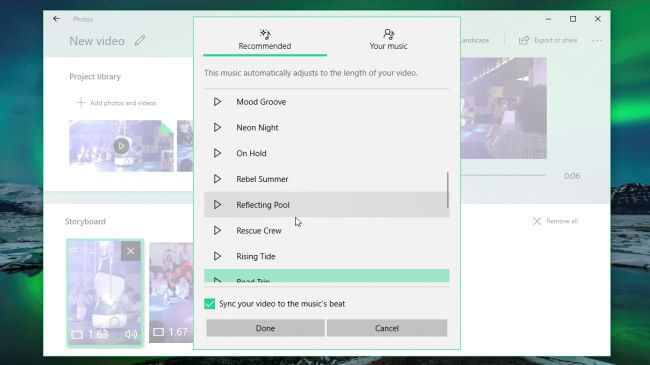
Questo leggero software di editing video gratuito può trasformare automaticamente le tue immagini in modalità Video automatica, il che ti farà risparmiare tempo se non vuoi eseguire alcuna modifica. Puoi anche utilizzare la modalità Video personalizzato per tagliare, ridimensionare il video, modificare il volume dell'audio, aggiungere filtri, testo, movimento ed effetti 3D.
Tuttavia, non ha una timeline e mancano alcune funzionalità avanzate come strumenti di divisione, schermo verde, effetti di stabilizzazione video.
Nel caso in cui non desideri eseguire l'aggiornamento a Windows 10, puoi comunque trovare i pacchetti di installazione di Windows Movie Maker su alcuni siti di download autorevoli di terze parti. (Windows Movie Maker è stato dismesso da Microsoft, ricordati di scaricarlo sui tuoi siti di download di fiducia. ) Tuttavia, devi sapere che non si aggiornerà più, quindi non puoi goderti alcuni contenuti innovativi e alta tecnologia di editing video.
L'app Movie Maker e Foto integrata in Windows include alcune funzionalità elencate di seguito:
- Formati di input: ASF, AVI, DVR-MS, M1V, MP2, MP2V, MPE, MPEG, MPG, MPV2, WM, WMV.
- Formati di output: Windows Media Video (WMV) o DV AVI.
- Vantaggi: Gratuito, soddisfa le tue esigenze di editing di base.
- Limitazioni: Servizio Windows Movie Maker interrotto; Nessun supporto per i formati di file moderni; L'app Foto di Windows è priva di strumenti di correzione del colore, effetti visivi o altre opzioni di modifica video avanzate.
Ulteriori informazioni su Windows Movie Maker >>
2. Avidemux - Editor video gratuito per Windows 10/7/8
Avidemux è un editor video gratuito progettato per semplici attività di taglio, filtraggio e codifica su Windows 10/7/8. Supporta vari tipi di file, inclusi AVI, file MPEG compatibili con DVD, MP4 e ASF, utilizzando una varietà di codec.

Poiché la sua interfaccia è così chiara, manca di una timeline, quindi non puoi aggiungere filtri e transizioni. L'intero design di Avidemux è che molte funzioni sono per uso pratico, non per scopi di stile. Se le tue esigenze sono fondamentali, questo software di editing video gratuito è una scelta. Per l'editing video avanzato, non ti consente di avere più controllo. La cosa buona è che puoi usarlo senza problemi e impararlo rapidamente se sei un nuovo utente nel settore dell'editing video.
Avidemux include alcune funzionalità di seguito:
- Formati di input: AVI, MPEG, MOV, MP4, ecc.
- Formati di output: AVI, MPEG, DIVX, XVID, MP4, ecc.
- Vantaggi: Avidemux ha anche una solida opzione di codifica e la sua interfaccia è user-friendly.
- Limitazioni: non sono presenti effetti video o transizioni.
3. OpenShot - Open Source Video Maker
Un altro editor video open source che offre funzionalità di editing video di base come il taglio e l'affettatura. Fornisce anche molte transizioni ed effetti audio per aiutarti a realizzare video semplici.

Questo editor video gratuito può offrirti tracce video illimitate nella timeline. Puoi aggiungere molti video e clip audio. Include anche modelli di tessere ed effetti video, quindi se vuoi avere più tocchi sul tuo video, anche questo programma video gratuito può aiutarti.
Per l'editing audio, puoi utilizzare le forme d'onda per visualizzare l'audio. Include più di 70 lingue. Questo editor video gratuito viene aggiornato regolarmente, quindi puoi sempre utilizzare la tecnologia di editing video duratura. Tuttavia, è necessario correggere bug o problemi da soli in quanto è un editor open source e anche gli effetti video sono limitati.
- Formati di input: QuickTime, AVI, WMV, MPEG, ecc.
- Formati di output: MPEG, AVI, MP4, MOV, ecc.
- Vantaggi: Gratuito ma potente
- Limitazioni: è necessario installare componenti aggiuntivi se il sistema operativo in uso non soddisfa i requisiti di sistema del software.
4. VSDC Video Editor - Software gratuito per l'editing video
Ha toni di funzionalità e puoi iniziare gratuitamente. C'è una vasta gamma di filtri, sovrapposizioni, effetti di transizione e capacità di correzione del colore. Questa piattaforma è progettata per offrire agli utenti un'esperienza di modifica fluida in modo che anche i principianti possano godersi progetti multimediali creativi. Grazie al suo ampio supporto di formato che aiuta a gestire con facilità tutti i file multimediali più diffusi.

Puoi anche utilizzare gli strumenti di conversione video integrati per convertire liberamente il formato video/audio in un altro formato. È uno strumento non lineare, il che significa che puoi posizionare liberamente i video clip nella timeline. Puoi anche esportare il tuo video su IG, FB e YouTube, che è potente come editor video gratuito. Puoi anche modificare video 4K e HD. Per questo punto, non tutti gli editor video gratuiti possono farlo.
- Formati di input: AVI, QuickTime (MP4/M4V, 3GP/2G2, MOV, QT), HDVideo/AVCHD (MTS, M2TS, TS, MOD, TOD), WindowsMedia (WMV, ASF, DVR-MS), DVD/VOB, VCD/SVCD, ecc.
- Formati di output: AVI, DVD, VCD/SVCD, MPEG, MP4, M4V, MOV, 3GP/3G2, WMV, MKV, RM/RMVB, FLV, SWF, AMV, MTV</ li>
- Vantaggi: Interfaccia intuitiva, amichevole per i principianti.
- Limitazioni: il supporto tecnico non è gratuito.
5. VideoPad Video Editor
VideoPad è un software multipiattaforma per principianti. La versione gratuita di VideoPad limita le opzioni di esportazione video a soli due formati di file. L'interfaccia di VideoPad non richiede molto tempo per abituarsi e si adatta perfettamente alle esigenze degli editor video inesperti.
Questa è una piattaforma di editing video intuitiva, ricca di funzionalità e facile da usare. I principianti possono godere di un facile editing con la sua timeline di tipo drag and drop e un sacco di transizioni, effetti e funzioni di regolazione della velocità rendono più facile la personalizzazione.
Se ti piace usare le transizioni e avere vari video clip, VideoPad include più di 50 effetti di transizione. Dopo aver applicato le transizioni, puoi anche regolare la velocità del video per creare un effetto video al rallentatore o ad alta velocità. Per l'audio, puoi anche registrare narrazioni per rendere il tuo video più dettagliato, il che è un bonus per gli amanti del gioco.
Tuttavia, questo editor video gratuito non può essere utilizzato per creare una presentazione, quindi passalo se ti interessa davvero questa funzione.
Caratteristiche di questo editor video gratuito che dovresti conoscere:
- Formati di input: AVI, WMV, MPV, DivX e molti altri
- Formati di output: WMV, AVI
- Vantaggi:Interfaccia intuitiva
- Limitazioni: alcune funzioni non sono disponibili quando si utilizza la versione gratuita del software per un periodo di tempo più lungo.
6. Kdenlive - Software di editing video gratuito e open source
Kdenlive è un software di editing video open source compatibile con Windows, Mac e Linux. Questo software di editing video combina la semplicità degli editor video entry-level con strumenti di editing video avanzati spesso utilizzati da professionisti esperti.

Come editor video gratuito, all'inizio è popolare su Linux, ma ora puoi usarlo anche su Windows. Include una timeline multitraccia da utilizzare, in modo da poter importare varie clip video e audio sulla timeline. Per alcune situazioni speciali, ad esempio crash, Kdenlive può eseguire il backup del file automaticamente, quindi non preoccuparti se manca un file.
Dal forum e dalla community online, puoi porre loro domande se hai domande, ma a volte non riceverai risposta poiché non esiste un team di supporto.
- Formati di input: QuickTime, AVI, WMV, MPEG, ecc.
- Formati di output: MPEG, AVI, MP4, MOV, ecc.
- Vantaggi: Ti consente di estendere le tue capacità con componenti aggiuntivi gratuiti.
- Limitazioni: nessun supporto tecnico.
7. Blender - Gratuito & Open Source & Set di strumenti professionali per film d'animazione
Blender è la creazione di contenuti 3D open source gratuita che supporta tutti i principali sistemi operativi sotto la GNU General Public License. Blender ha molte funzionalità avanzate, come strumenti di modellazione basati su modificatori, potenti strumenti di animazione dei personaggi, un materiale basato su nodi, ecc. ed è uno dei migliori editor video sia per Windows che per Mac.

Come utente principiante, è difficile da usare poiché è progettato per i professionisti. È totalmente gratuito da usare e distribuire. L'interfaccia è personalizzabile e flessibile nelle impostazioni del colore. D'altra parte, se sei un semi-professionista o vuoi migliorare il tuo editing video a un livello superiore, questo editor video gratuito è il migliore per te. Il fatto è che devi spendere molto tempo ed energie per impararlo.
- Formati di input: i formati audio e video più recenti
- Formati di output: .MOV, .MPEG4, .MP4, .AVI, .WMV, .MPEGPS, .FLV, 3GPP, WebM.
- Vantaggi: Molte funzioni avanzate, perfette per utenti esperti
- Limiti: la curva di apprendimento è più ripida per i principianti; Risorse di apprendimento molto limitate.
8. HitFilm Express - Popolare editor di video e film gratuito & Compositore
HitFilm Express è una buona alternativa ad Adobe After Effects, offre agli utenti molte opzioni di composizione di effetti visivi e consente di utilizzare gratuitamente strumenti di editing video semi-professionali. Ma i principianti potrebbero trovare l'interfaccia difficile da navigare.
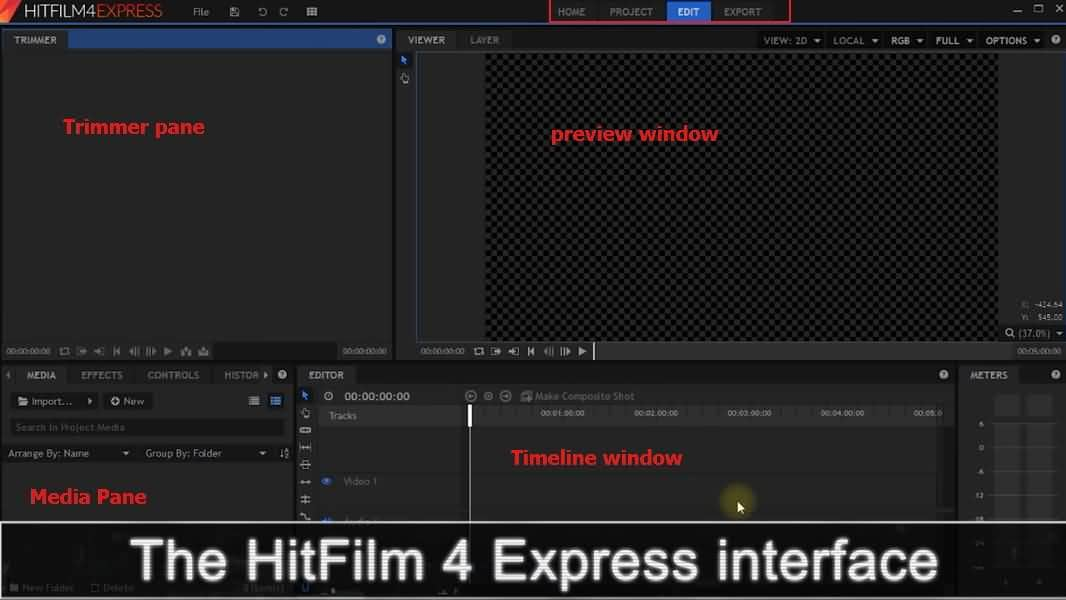
- Formati di input: AVCHD, AVI, DV, MP4, MPEG, MOV, MMV
- Formati di output: AVI, MP4
- Vantaggi: un ampio spettro di transizioni ed effetti video.
- Limitazioni: funzione limitata durante l'esportazione di file video, non adatta ai principianti.
9. Lightworks - Potente editor video gratuito per professionisti
Lightworks è un ottimo editor video gratuito dotato di molti effetti video. Può modificare fino a 256 video, audio e clip di immagini fisse. Ma l'interfaccia utente è molto tecnica, quindi molte persone lo trovano difficile da usare. La versione pro costa $ 25 al mese.

Ultimamente, arriva una nuova versione 14.5. Da oltre 25 anni, molti cineasti lo utilizzano come strumento professionale per modificare i video. Puoi usarlo per modificare video di YouTube e film 4K. Parlando di 4K, puoi utilizzare un proxy per un'esperienza di editing video 4K fluida. Se vuoi modificare video 4K, questo è il migliore per te.
- Formati di input: i formati audio e video più recenti
- Formati di output: MP4, MXF, QuickTime, AVI, MTS, MPG, M2T
- Vantaggi: Interfaccia ben progettata con molte funzioni avanzate.
- Limitazioni: Non facile da usare per i principianti.
Selezione rapida: riepilogo comparativo dei migliori software gratuiti per l'editing di filmati e video per Windows
Per aiutarti a trovare il miglior software di editing video gratuito in base alle tue esigenze e alla tua esperienza di editing video, abbiamo riassunto le caratteristiche principali di ciascun editor video gratuito menzionato sopra.
| Livello | Prodotti | Formati di input | Formati di output | Pro | Contro |
|---|---|---|---|---|---|
| Per principianti | App Windows Movie Maker/Windows 10 Foto integrata | ASF, AVI, DVR-MS, M1V, MP2, MP2V, MPE, MPEG, MPG, MPV2, WM, WMV | Windows Media Video (WMV) o DV AVI | Gratuito, soddisfa le tue esigenze di editing di base. | Servizio WMM interrotto; Nessun supporto per i formati di file moderni; nell'app Foto mancano alcuni strumenti di modifica di base |
| VideoPad Editor video | AVI, WMV, MPV, DivX e molti altri | WMV, AVI | Interfaccia intuitiva | Alcune funzionalità non sono disponibili quando si utilizza la versione gratuita del software per un periodo di tempo più lungo. | |
| Avidemux | AVI, MPEG, MOV, MP4, ecc. | AVI, MPEG, DIVX, XVID, MP4, ecc. | Ha solide opzioni di codifica e la sua interfaccia è user-friendly. | Non ci sono effetti video o transizioni. | |
| OpenShot | QuickTime, AVI, WMV, MPEG, ecc. | MPEG, AVI, MP4, MOV, ecc. | Gratuito oltre che potente | È necessario installare componenti aggiuntivi se il sistema operativo in uso non soddisfa i requisiti di sistema del software. | |
| VSDC Video Editor | AVI, QuickTime (MP4/M4V, 3GP/2G2, MOV, QT), HDVideo/AVCHD (MTS, M2TS, TS, MOD, TOD), WindowsMedia (WMV, ASF, DVR-MS), DVD/VOB, VCD/SVCD , ecc. | AVI, DVD, VCD/SVCD, MPEG, MP4, M4V, MOV, 3GP/3G2, WMV, MKV, RM/RMVB, FLV, SWF, AMV, MTV | Interfaccia intuitiva, adatta ai principianti. | Il supporto tecnico non è gratuito. | |
| Per dilettanti e professionisti | Kdenlive | QuickTime, AVI, WMV, MPEG, ecc. | MPEG, AVI, MP4, MOV, ecc. | Ti consente di estendere le tue capacità con componenti aggiuntivi gratuiti. | Nessun supporto tecnico. |
| Blender | Supporta i formati audio e video più recenti | .MOV, .MPEG4, .MP4, .AVI, .WMV, .MPEGPS, .FLV, 3GPP, WebM. | Molte funzioni avanzate, perfette per utenti esperti | La curva di apprendimento è più ripida per i principianti; Risorse di apprendimento limitate. | |
| HitFilm Express | AVCHD, AVI, DV, MP4, MPEG, MOV, MMV | AVI, MP4 | Offre un ampio spettro di transizioni ed effetti video | Funzione limitata durante l'esportazione di file video, non adatta ai principianti. | |
| Lightworks | Supporta i formati audio e video più recenti | MP4, MXF, QuickTime, AVI, MTS, MPG, M2T | Ha una versione gratuita | Non per principianti. |
Parte 3: 2 migliori software di editing video online gratuiti per Windows [nessuna filigrana]
Se stai cercando un software di editing video gratuito per Windows e non vuoi scaricare e installare alcun programma, puoi controllare le mie scelte su editor video online gratuito, che elencava dieci strumenti di editing video gratuiti basati sul web, alcuni dei quali sono gratuiti, ma devi pagare o invitare gli amici per rimuovere la filigrana.
Qui, condividerò solo alcuni creatori di video senza filigrane.
1. ClipChamp

Questo editor video online gratuito e facile da usare include alcuni strumenti di editing video di base come ritaglio e amp; tagliare, ruotare e capovolgere, ritagliare, dividere e combinare. Oltre a ciò, ClipChamp fornisce anche modelli video personalizzabili e offre l'accesso a librerie di video e audio stock come Videoblock e Audioblock.
Puoi creare un editor video ClipChamp in 3 passaggi, creare un nuovo progetto e trascinare il tuo audio, immagine e video nell'editor, quindi aggiungere testo, titoli, filtri e transizioni o sovrapposizioni di sfondo al tempo per realizzare un video dall'aspetto professionale; infine esporta e salva il video.
Nota: devi creare prima un account per avviare questo servizio online. E nella versione di prova gratuita, il tuo video di esportazione è limitato a 480P.
Visita e crea un account per sperimentare il viaggio di editing video su ClipChamp video online gratuito editor su PC Windows >>
2. Kapwing

Attualmente, se hai effettuato l'accesso prima di creare video su Kapwing, non ci sarà alcuna filigrana sul video esportato. Kapwing fornisce molti strumenti di editing video come video trimmer, video resizer, video maker e una volontà completa di Studio sono più complicati e potenti degli altri suoi strumenti.
Oltre agli strumenti di editing più comunemente usati, Kapwing ti consente di impostare le proporzioni del video di output su 1:1, 9:16, 16:9, 4:5 o 5:4, che copre la maggior parte dei popolari dimensione del video.
Non ci sono molti modelli o transizioni e filtri rispetto a ClipChamp, ma fondamentalmente puoi modificare e creare un video online con questo strumento gratuito senza troppi sforzi.
Visita e modifica video online con Kapwing Studio su Windows >>
Breve sintesi: la maggior parte degli editor video gratuiti elencati presenta funzionalità limitate. Sono davvero facili da usare e possono soddisfare quasi tutte le tue esigenze video di base come taglio, ritaglio o rotazione. Ho anche trovato alcuni programmi di editing video professionali che forniscono una versione light free come Lightworks e Blender. Con questi programmi di editing, puoi ottenere alcuni fantastici effetti con quegli editor video GRATUITI ma potenti su Windows. Tuttavia, questi potenti software di editing video potrebbero avere requisiti di prestazioni del sistema e del computer più elevati. Alcuni di questi strumenti software di editing richiedono anche una curva di apprendimento ripida. Per coloro che vogliono pagare una piccola quota per creare video di alta qualità in modo più rapido, consiglio vivamente di utilizzare alcuni editor video a pagamento come Filmora.
Parte 4: Come scelgo e prendo l'editor video gratuito giusto per Windows
Come accennato in precedenza, ci sono molti software di editing video [gratuito & a pagamento] disponibile sul mercato, ma come scegliere il giusto software di editing video, soprattutto quando sei un principiante e desideri un software di editing video gratuito prima di approfondire?
- Interfaccia: Per un principiante, un'interfaccia intuitiva può aiutarti a risparmiare molto tempo dall'apprendimento e dalla familiarità con il programma. Ad alcuni utenti piace utilizzare un editor video gratuito moderno e intuitivo, mentre ad altri piace semplicemente utilizzare editor vecchio stile.
- Formati: assicurati che il software che scegli ti permetta di esportare formati comunemente usati come MP4, MOV, AVI, MKV, ecc. in modo da poter condividere facilmente il tuo lavoro su YouTube o altri social media piattaforme. Promemoria amichevole: in generale, MP4 è il formato più utilizzato, quindi è più saggio trovare un editor video gratuito che supporti almeno MP4.
Above are my favorite free video editing software programs for Windows, if you're using a Mac computer, you can check my favorite free video editing apps for Mac.
Domande frequenti sul miglior software di editing video gratuito per Windows
1. Windows 10 ha un editor video gratuito?
Sì, anche se non esiste un editor video dedicato in Windows, l'app Foto integrata è un editor video capace. È stato progettato per sostituire Windows Movie Maker.
Le funzioni di modifica includono ritaglio, unione, rallentatore, effetti 3D, acquisizione di fotogrammi, disegno su video e altro ancora. C'è anche una varietà di filtri e animazioni di testo. Una funzionalità avanzata dell'app Foto è la sua capacità di creare video automaticamente</ a>.
Ma mancano le funzioni di modifica più avanzate. Questa app non è un'alternativa a un editor video completo. Dovrebbe essere utilizzato solo per l'editing breve e di livello amatoriale.
2. Qual è il miglior editor video per principianti per utenti Windows?
Ci sono molti editor video gratuiti disponibili per gli utenti di Windows. I principianti potrebbero prendere in considerazione l'utilizzo dell'app Foto integrata per la modifica dei video. Ma la migliore opzione gratuita per gli utenti Windows è Filmora.
Ha un'interfaccia molto intuitiva. Filmora comprende una miriade di funzioni di editing. Ha tutti gli strumenti di editing di base e la maggior parte degli strumenti di editing avanzati di un editor video. Ha anche una vasta libreria di effetti, filtri, animazioni, contenuti stock (colonne sonore, testi, clip video e immagini royalty-free) e modelli. L'integrazione con i social media di Filmora consente agli utenti di caricare i propri video direttamente sulle piattaforme di social media.
3. Google ha un editor video per Windows?
Sì, puoi utilizzare l'editor video basato sul Web in YouTube Studio. È gratuito ma puoi eseguire solo modifiche di livello base.
Utilizzando lo strumento di ritaglio, puoi tagliare e dividere i tuoi video. Una caratteristica unica è lo strumento sfocatura. Ti consente di sfocare volti o altri elementi video. Questo strumento tiene traccia e sfoca automaticamente l'elemento video, il che è abbastanza utile. Inoltre, ci sono opzioni per aggiungere carte, una schermata finale, musica (disponibile una libreria musicale royalty-free), animazioni di testo, filtri e transizioni. Ma questo è tutto quando si tratta delle sue funzionalità di modifica.

Il programma di montaggio video potenziato dall'IA, superpotente e facile da usare per tutti i creatori.
Provalo Gratis Provalo Gratis Provalo Gratis






![Come Realizzare Bio di Tinder Irresistibili: Idee Creative [2026]](https://images.wondershare.com/filmora/article-images/filmora9-website-project-filmora.png)
